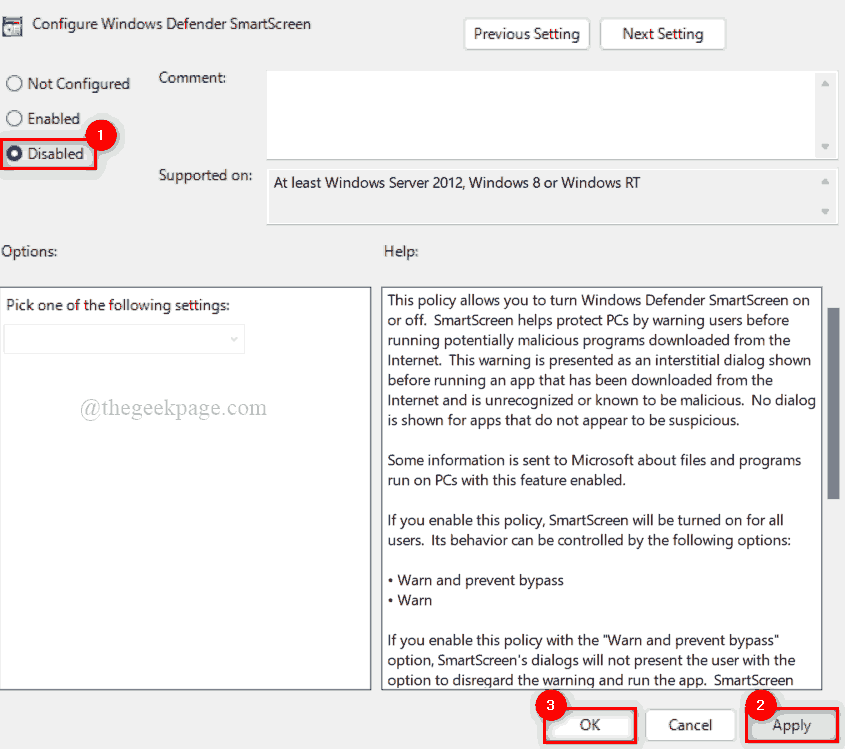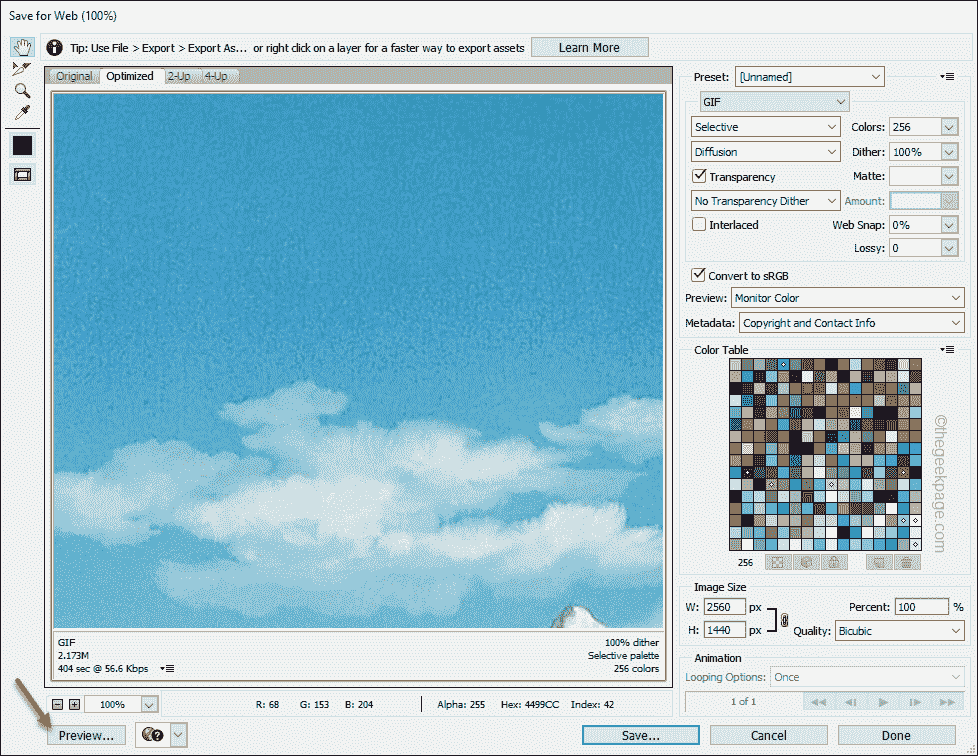- Soubor sxstrace.exe, méně technicky známý jako ton Soubor Sxs Tracing Tool je spustitelná aplikace zodpovědná za správné fungování některých programů Windows.
- K chybám u této aplikace dochází vždy, když se uživatel pokusí spustit program nebo uprostřed používání programu. K tomu obvykle dochází, když systém Windows nemůže najít soubory v souboru sxstrace.exe.
- Dá se to vyřešit jednoduchou aktualizací Windows. Pro komplexní opravu možná budete muset resetovat počítač. V tomto článku jsme zdůraznili snadné způsoby, jak toho všeho dosáhnout.
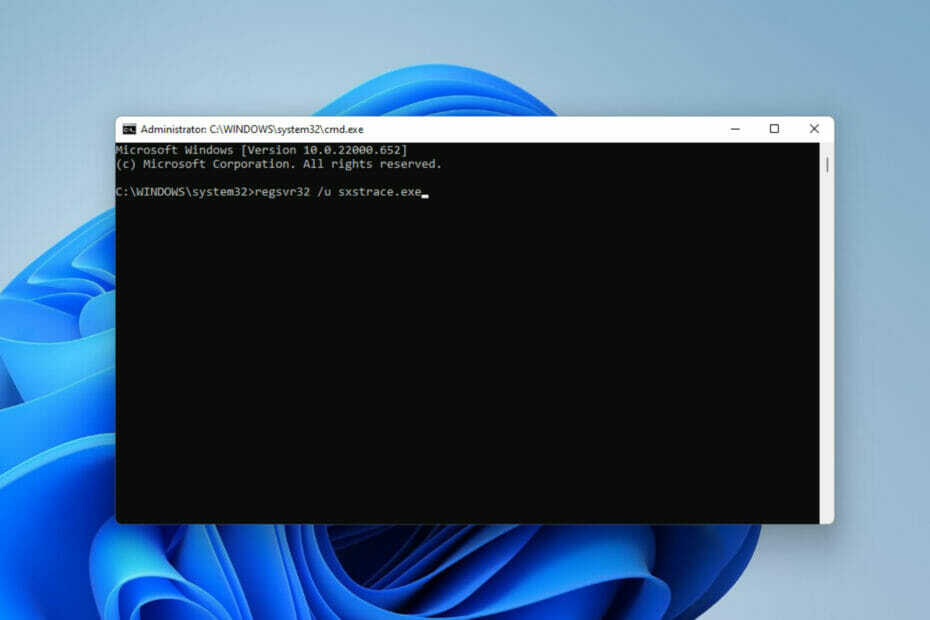
XINSTALUJTE KLIKNUTÍM NA STAŽENÍ SOUBORU
- Stáhněte si Restoro PC Repair Tool který přichází s patentovanými technologiemi (patent k dispozici tady).
- Klikněte Začni skenovat najít problémy se systémem Windows 11, které by mohly způsobovat problémy s počítačem.
- Klikněte Spravit vše opravit problémy ovlivňující zabezpečení a výkon vašeho počítače
- Restoro byl stažen uživatelem 0 čtenáři tento měsíc.
Uživatelé Windows mají někdy potíže se spuštěním programu a v takovém případě se může zobrazit chybová zpráva požadující použití nástroj příkazového řádku sxstrace.exe Více podrobností.
Sxstrace.exe byl poprvé představen pro Windows v listopadu 2006 společností Microsoft a od té doby je nedílnou součástí Windows.
Co je sxstrace exe?
Sxstrace.exe je spustitelný soubor aplikace v systému Windows. Obecně tyto druhy souborů obsahují řadu instrukcí, které váš počítač provede při otevření souboru.
Pokud jste hledali způsob, jak vyřešit problémy související s tímto spustitelným souborem, čtěte dále, protože zdůrazňujeme snadné procesy pro jeho opravu.
Jak mohu opravit problémy s sxstrace.exe na mém počítači?
1. Aktualizujte systém Windows
- OTEVŘENO Nastavení systému Windows stisknutím Okna klíč + já.
- Vybrat Windows Update. Klikněte na Kontrola aktualizací.
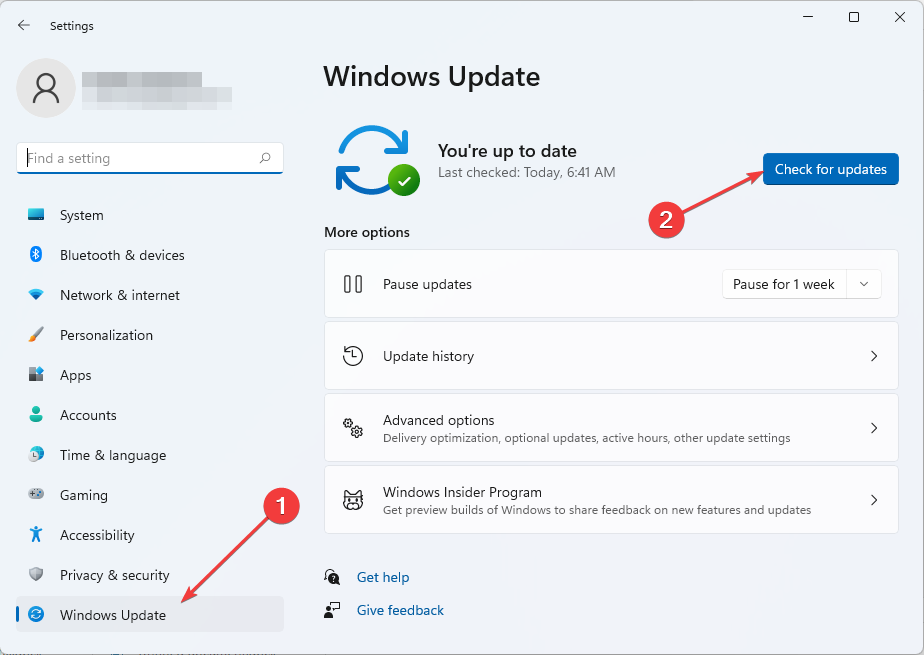
- Další, Stažení a Nainstalujte aktualizace, pokud jsou nalezeny.
- Restartujte PC k provedení nových změn.
2. Spusťte nástroj Kontrola systémových souborů
- OTEVŘENO Windows Search stisknutím tlačítka Okna klíč + Q.
- Typ cmd. Vybrat Příkazový řádek a pak si vyberte Spustit jako administrátor.

- Zadejte příkaz níže:
sfc/skenovat - lis Vstupte. Pak počkejte na Ověření dokončit.
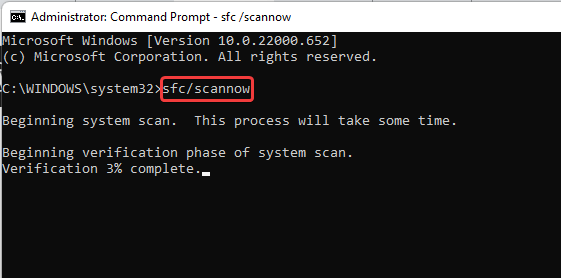
- Pokud nebyly nalezeny žádné poškozené systémové soubory, zadejte následující příkaz:
DISM.exe /Online /Cleanup-image /Scanhealth - Dále zadejte tento příkaz:
DISM.exe /Online /Cleanup-image /Restorehealth - Zavři Příkazový řádek a pak Restartujte tvůj počítač.
3. Spusťte Poradce při potížích s kompatibilitou programu
- OTEVŘENO Nastavení stisknutím tlačítka Okna klíč + já.
- Vybrat Systém. Pak si vyberte Odstraňte problémy.

- Klikněte na Doporučené předvolby nástroje pro odstraňování problémů.

- Pokud neexistují žádné doporučené preference, vyberte Další nástroje pro odstraňování problémů.
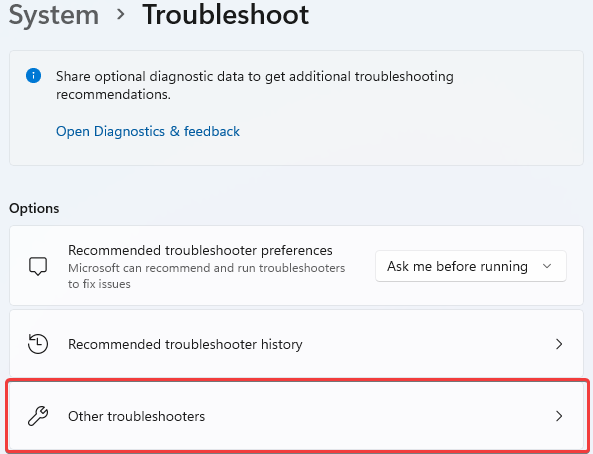
- Dále klikněte Běh spustit Poradce při potížích s kompatibilitou programu.
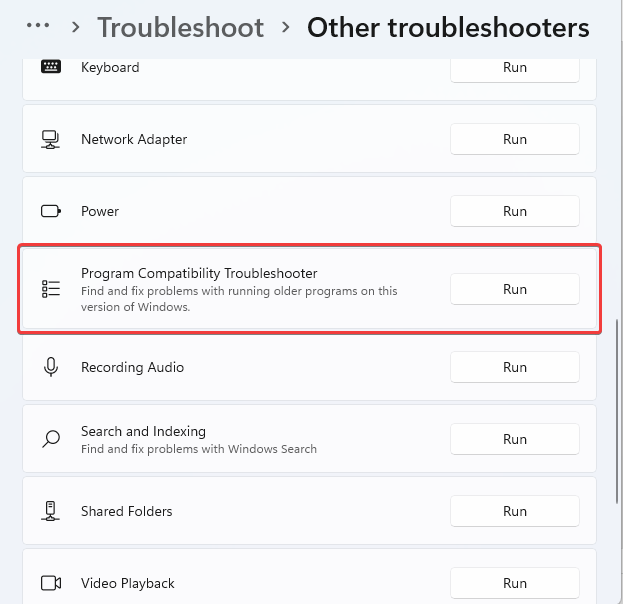
- V seznamu možností Vyberte program, se kterým máte problémy. Pokud není uveden, klikněte na Nezapsáno možnost jej najít a odstranit potíže.
- Po dokončení odstraňování problémů, Restartujte počítač.
4. Zaregistrujte sxstrace.exe ručně
- OTEVŘENO Běh stisknutím Okna klíč + R.
- Typ cmd. lis Řízení + Posun a pak udeřit Vstupte.

- Zobrazí se dialogové okno oprávnění, vyberte Ano.
- Zadejte tento příkaz:
regsvr32 /u sxstrace.exe - lis Vstupte.
- Dále zadejte příkaz níže:
regsvr32 /i sxstrace.exe - Udeř Vstupte klíč.
- Restartujte počítač a zkuste znovu spustit program, který jste se pokoušeli spustit.
5. Přeinstalujte systém Windows
- OTEVŘENO Nastavení stisknutím Okna klíč + já.
- Vybrat Systém.
- Najděte a najděte Zotavení.
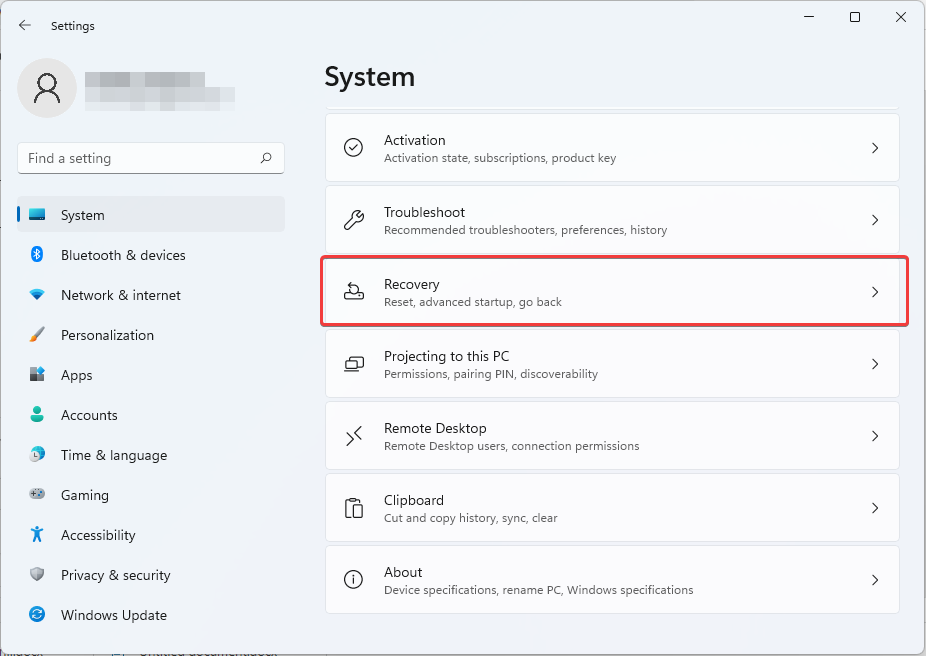
- Klikněte na Resetovat PC.
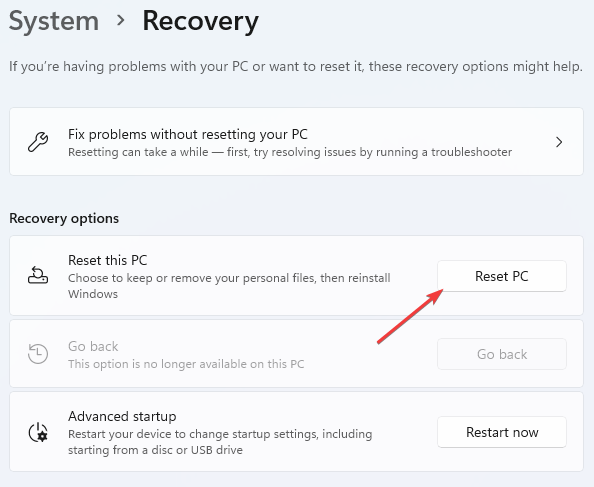
- Dále zvolte, zda chcete Odeberte aplikace a nastavení nebo Odstraňte vše před přeinstalací Windows.
Jakákoli kombinace dosud zvýrazněných metod by vám měla pomoci vyřešit problémy s vaším nástrojem sxstrace.exe ve Windows 11.
Pokud problém přetrvává, možná budete chtít přeinstalovat program, který problém vyvolává. Pokud program vyžaduje použití periferního hardwaru, jako je gamepad nebo myš, zkuste aktualizovat ovladač zařízení. Můžete se podívat na našeho průvodce na jak používat Správce zařízení dělat to s lehkostí.
Pro uživatele, jejichž aplikace se nespustí, máme speciálně napsaný článek řešení problémů s konfigurací vedle sebe.
Dejte vědět své zkušenosti v poli komentářů. Uvítáme také osobní pohledy v případě, že jste byli schopni tuto chybu opravit zcela jinou metodou.
 Stále máte problémy?Opravte je pomocí tohoto nástroje:
Stále máte problémy?Opravte je pomocí tohoto nástroje:
- Stáhněte si tento nástroj na opravu počítače hodnoceno jako skvělé na TrustPilot.com (stahování začíná na této stránce).
- Klikněte Začni skenovat najít problémy se systémem Windows, které by mohly způsobovat problémy s počítačem.
- Klikněte Spravit vše opravit problémy s patentovanými technologiemi (Exkluzivní sleva pro naše čtenáře).
Restoro byl stažen uživatelem 0 čtenáři tento měsíc.